Vytvoření a rezervace pracovního prostoru v Outlooku
Definování pracovního prostoru
Pracovní prostor je fyzické umístění, ve kterém můžou zaměstnanci pracovat. V závislosti na dostupné kapacitě se může skládat z jednoho stolu, jedné datové krychle nebo několika stolů.
V tomto případě kapacita označuje celkový počet lidí, kteří můžou pracovat v pracovním prostoru současně. Pokud je například pracovní prostor, který má 10 pracovních míst, rezervován na 50 % kapacity pro určité období, může si ho pro toto období rezervovat jenom pět dalších lidí. Pokud ano, stane se pracovní prostor nedostupným pro ostatní uživatele. Pokud se 11. osoba pokusí rezervovat pracovní prostor, žádost se zamítne.
Výhody pracovního prostoru
Správci můžou uživatelům umožnit rychlé a jednoduché rezervování pracovních prostorů, datových krychlí nebo jiných typů pracovních prostorů. Prostředky každého pracovního prostoru je možné spravovat jako konferenční místnost.
Pracovní prostor může být rezervovaný vícekrát různými uživateli najednou až do definované kapacity. Místnosti však mohou být rezervovány pouze jednou v určitém čase. Stejně jako místnosti můžou správci přidávat pracovní prostory do seznamů místností, přidávat Set-Place značky a vytvářet Set-CalendarProcessing nastavení.
Vytvoření pracovního prostoru
Vytvoření pracovního prostoru se podobá konfiguraci místnosti. Rozdíl je v tom, že typ poštovní schránky prostředku nastavíte na Workspace místo Room. Kromě toho nastavíte EnforceCapacity na True. Tady je postup vytvoření pracovního prostoru:
Vytvořte poštovní schránku jako pracovní prostor pomocí rutiny
New-Mailbox:New-Mailbox -Room <alias> | Set-Mailbox -Type WorkspacePřidejte požadovaná metadata (například Kapacita, Ulice nebo Město) pomocí rutiny Set-Place .
Poznámka:
V hybridních prostředích tato rutina nefunguje s následujícími vlastnostmi poštovních schránek synchronizovaných místností: City, CountryOrRegion, GeoCoordinates, Phone, PostalCode, State a Street. Pokud chcete tyto vlastnosti upravit, použijte rutinuSet-UserneboSet-Mailboxv Exchange Server (místní prostředí).Pokud chcete zobrazit pracovní prostor v konkrétní budově, přidejte ho do příslušného seznamu místností (distribuční skupiny):
Add-DistributionGroupMember -Identity "Building 32" -Member <wkspace3223@contoso.com>Vynucujte kapacitu pracovního prostoru a zadejte minimální dobu trvání rezervace pracovního prostoru.
Set-CalendarProcessing -Identity <alias> -EnforceCapacity $True -MinimumDurationInMinutes <int32>
Poznámky:
- Distribuční skupiny nebo seznamy nelze přidat do žádosti o rezervaci. Přidat se dají jenom jednotliví uživatelé. Rezervace pracovních prostorů počítají účastníky žádosti na základě kapacity.
- Zobrazení pracovních prostorů a nových seznamů místností ve vyhledávači místností může trvat až 24 hodin.
- Plány prostorového uspořádání teď můžete do svých pracovních prostorů přidávat pomocí služby Microsoft Search v Outlooku pro iOS a Android.
Jak rezervovat pracovní prostor
Rezervace pracovního prostoru je stejná jako rezervace místnosti. Pracovní prostor si můžete rezervovat prostřednictvím Outlooku (Outlook pro Windows, Outlook pro iOS a Android, Outlook na webu a Outlook pro Mac). Hlavní rozdíl spočívá v tom, že v rozevíracím seznamu Typ vyhledávání místností zvolíte "pracovní prostor" místo "konferenční místnost".
Poznámka:
Zásady, které platí pro místnost, se můžou vztahovat také na pracovní prostor. Pracovní prostory ale může rezervovat více lidí současně na základě nastavené kapacity. Pracovní prostory mají požadavek na minimální dobu trvání rezervace.
Tady je postup rezervace pracovního prostoru:
Otevřete outlookový kalendář a vyberte Nová schůzka (doporučujeme použít nastavení Celý den ).
Nastavte Zobrazit jako: stav na Free , aby rezervace pracovního prostoru neblokovala váš kalendář.
Na panelu Vyhledávání místností vyberte v rozevíracím seznamu Budova nějakou budovu a pak v rozevíracím seznamu Typ vyberte Pracovní prostory, a to následujícím způsobem:
Poznámky:
- Pokud nevidíte seznam Typ nebo možnost Pracovní prostory , nemusí budova (seznam místností) obsahovat pracovní prostory.
- Seznam Budovy se naplní na základě seznamů místností místo atributu Budova .
Příklady snímků obrazovky
V Outlooku pro Windows:
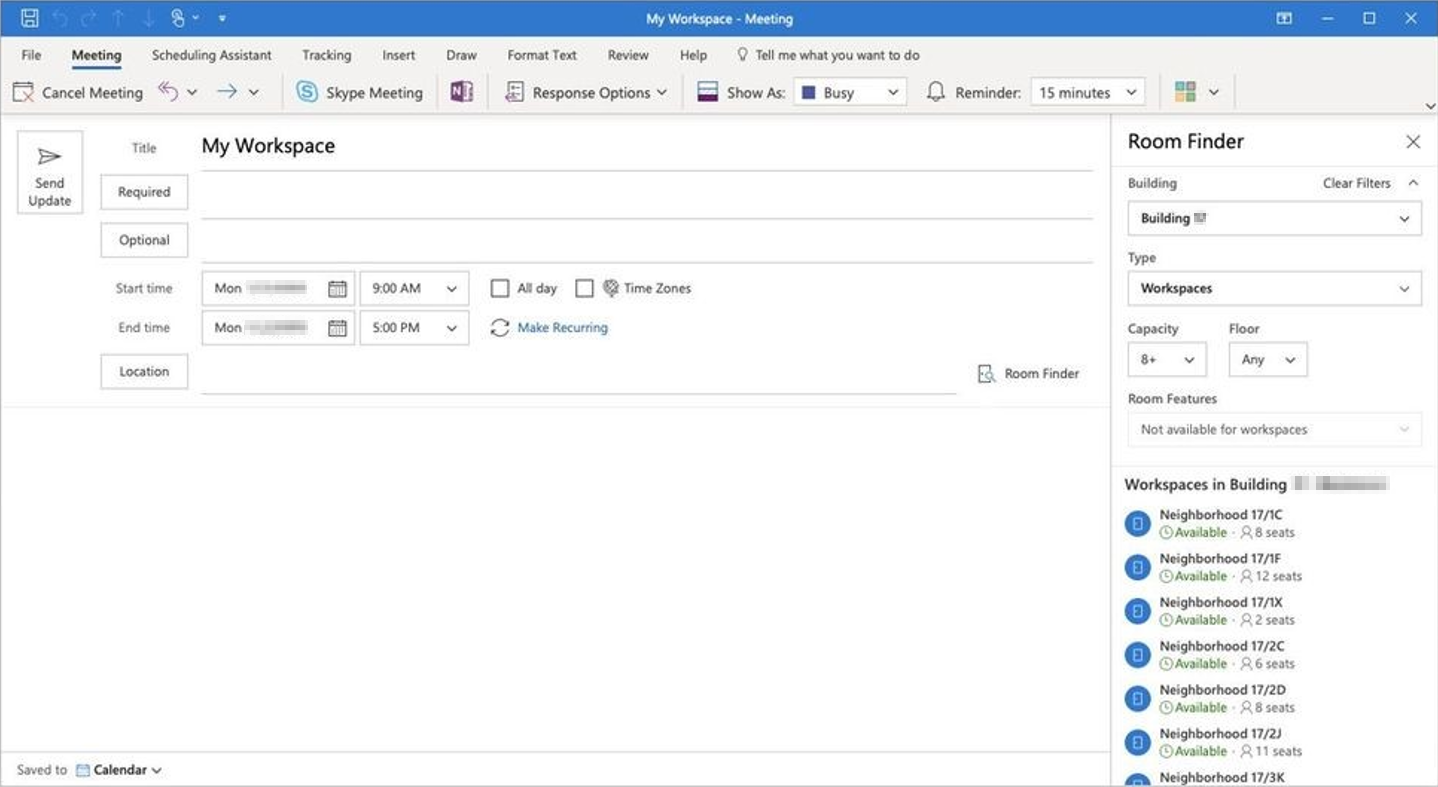
V Outlook na webu:
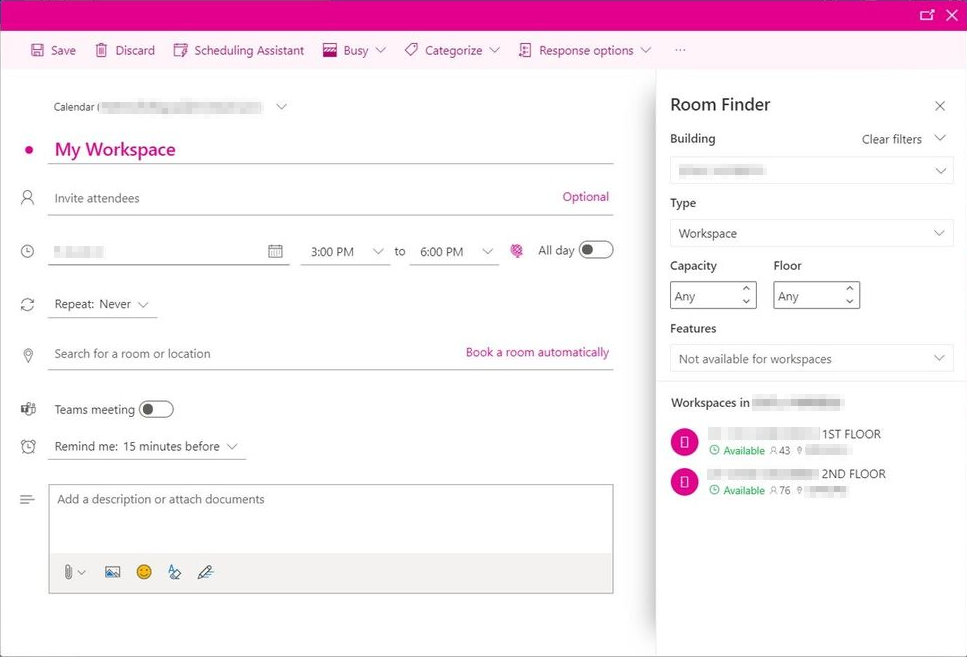
V Outlooku pro iOS a Android:
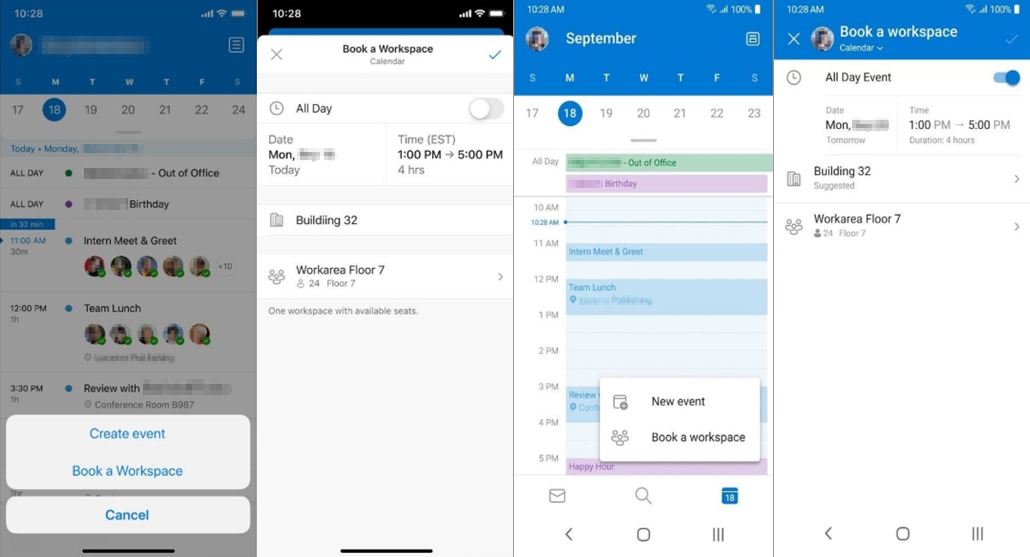
Poznámka:
Ujistěte se, že je v nastavení kalendáře povolená rezervace pracovního prostoru.Projděte si dostupné pracovní prostory. Dostupnost se zobrazuje na základě toho, jestli je k dispozici pracovní prostor po dobu trvání.
Pracovní prostory navíc najdete v návrzích umístění a v adresáři. Je to proto, že pracovní prostory jsou poštovní schránky prostředků.
Uložte rezervaci pracovního prostoru. Dostanete automaticky vygenerovanou e-mailovou zprávu o rezervaci, která se podobá následující.

Poznámka:
Do rezervace pracovního prostoru můžete přidat další účastníky a rezervovat jim licence na základě kapacity pracovního prostoru. Pokud počet účastníků překročí kapacitu pracovního prostoru, rezervace pracovního prostoru se odmítne.
Nejčastější dotazy
Otázka 1: Můžou správci omezit, kdo může rezervovat pracovní prostor?
A1: Ano. Správci můžou omezit, kdo může rezervovat pracovní prostor stejným způsobem jako správce, který může rezervovat místnost.
Otázka 2: Můžou správci nakonfigurovat minimální dobu trvání rezervace pracovního prostoru?
A2: Ano. Správci můžou nastavit minimální dobu trvání rezervace pracovního prostoru pomocí parametru -MinimumDurationInMinutes .
Otázka 3: Můžou být pracovní prostory rezervovány při opakované schůzce?
A3: Ano. Pracovní prostory se dají v řadě opakovaných schůzek vyhražovat stejným způsobem jako místnosti. Správci můžou také omezit, jak dlouho dopředu je možné pracovní prostor rezervovaný. Další informace najdete v tématu Vytváření a správa poštovních schránek místností.
Otázka 4: Uvidí uživatelé dostupnost a zbývající kapacitu v pracovních prostorech?
A4: Ne. V současné době se v pracovních prostorech zobrazuje pouze celková kapacita pracovního prostoru.
Otázka 5: Jaké typy metrik generování sestav jsou k dispozici pro pracovní prostory?
A5: V současné době nejsou veřejně dostupné žádné metriky vytváření sestav pracovního prostoru.
Odkazy
Váš názor
Připravujeme: V průběhu roku 2024 budeme postupně vyřazovat problémy z GitHub coby mechanismus zpětné vazby pro obsah a nahrazovat ho novým systémem zpětné vazby. Další informace naleznete v tématu: https://aka.ms/ContentUserFeedback.
Odeslat a zobrazit názory pro